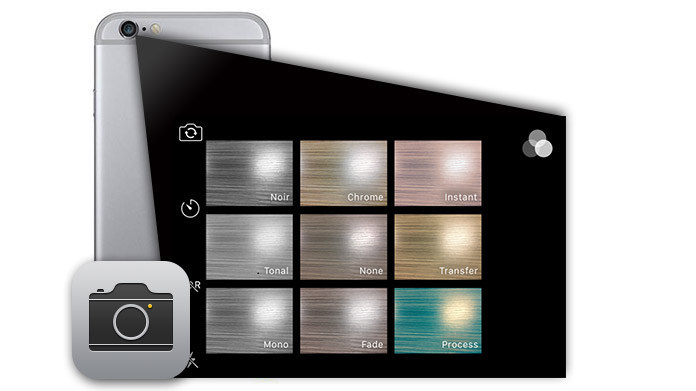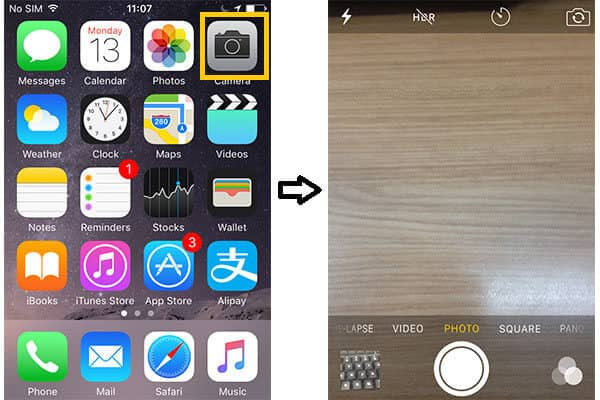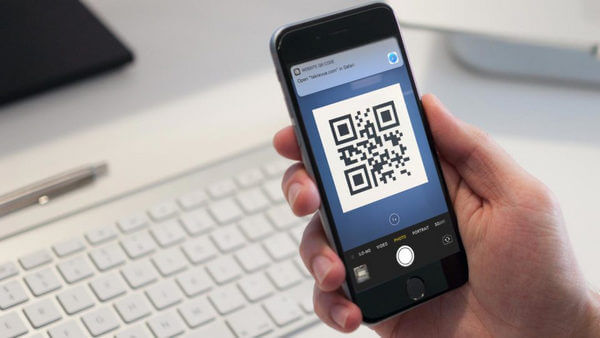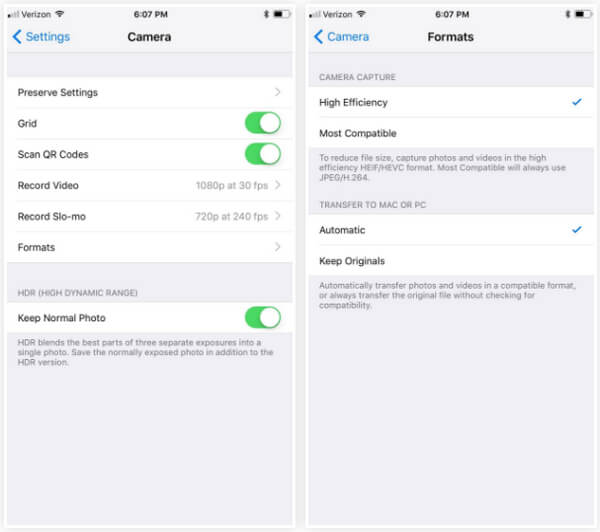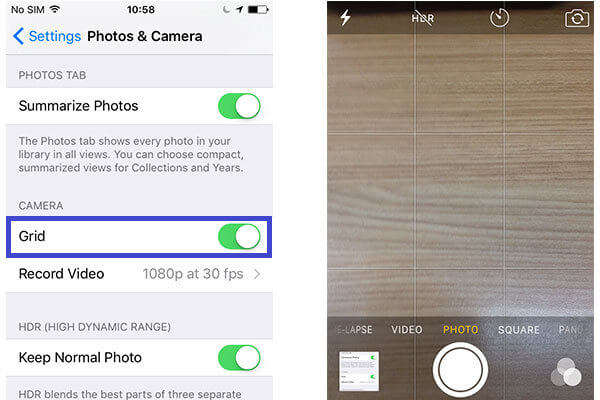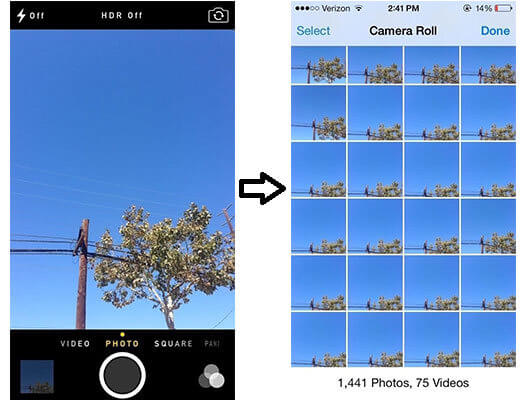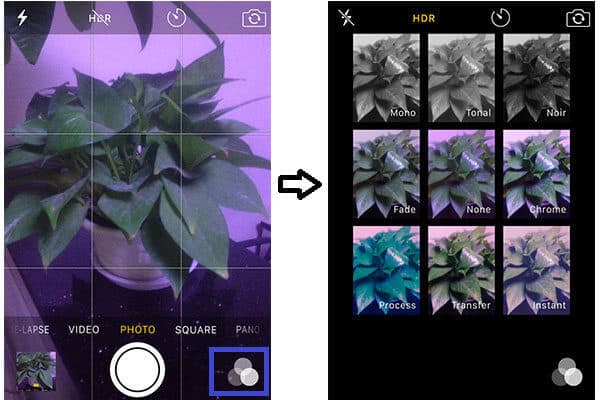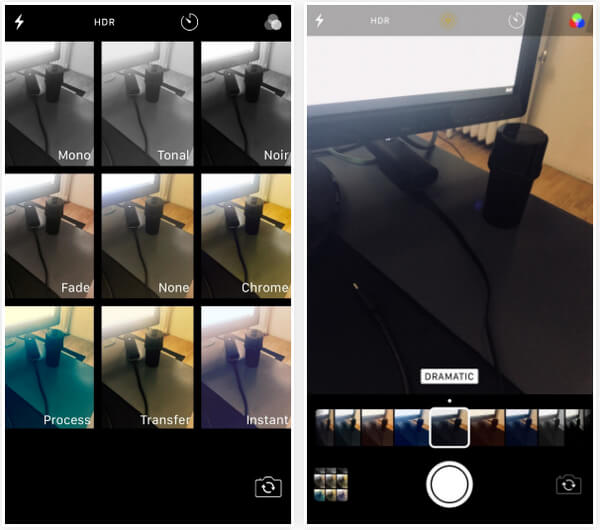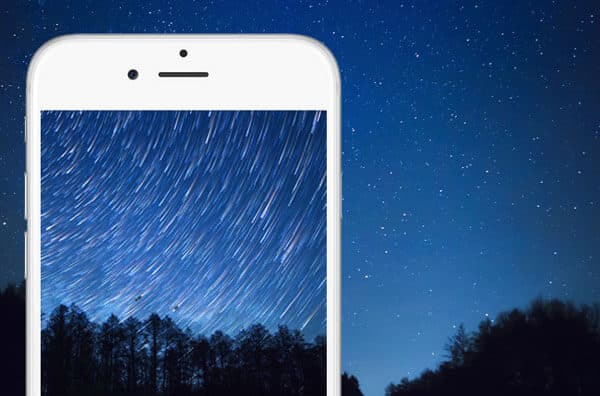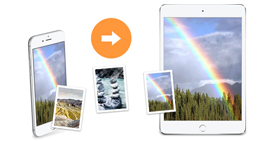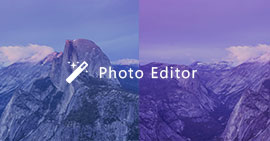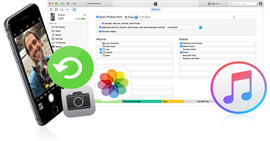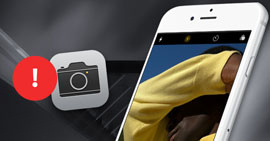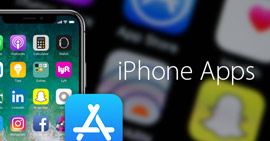Фотографические хитрости для улучшения эффектов камеры iPhone
Многие пользователи iOS любят фотографировать с iPhone и iPad. Вы когда-нибудь думали сделать свои собственные удивительные фотографии с помощью камеры iPhone, чтобы удивить других? Приложение камеры iPhone дает удобство, позволяя снимать красивые пейзажи или делать снимки вашего лица. Благодаря быстрой технологии, теперь вы можете делать 4K-видео с помощью камеры iPhone. Чтобы улучшить качество фотографирования iPhone, в этой статье мы покажем вам несколько iPhone эффекты камеры для лучших фотографий iPhone.
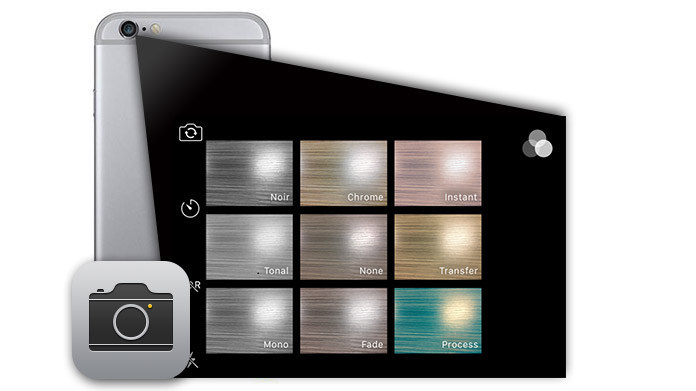
Как использовать эффекты камеры iPhone
В iOS 12 в приложении «Камера» появились новые функции. Но некоторые из них предназначены специально для iPhone 7 Plus, iPhone 8 Plus, а также пользователей iPhone X. Новые функции камеры варьируются от новых фильтров и эффектов до лучшего управления размером файлов и более живых фотографий вокруг.
Как сделать фото
Шаг 1Перейдите на домашний экран iPhone и перейдите на вкладку «Камера» приложения.
Шаг 2Кадр целевой сцены, чтобы подготовиться.
Шаг 3Используйте свой палец, чтобы коснуться круглой кнопки «Затвор». Или нажмите кнопку «Увеличение громкости» на вашем iPhone или гарнитуру, чтобы вызвать кнопку «Затвор».
Сканирование QR-кодов с помощью приложения Камера
Первым новым обновлением приложения Камера в iOS 12 должно стать добавление встроенного сканера QR-кода. Теперь вы можете сканировать их непосредственно с помощью приложения Камера. QR-коды можно сканировать не только с рекламных щитов, постеров и листовок, но и с других мобильных телефонов или планшетов, а также с экранов компьютеров. Приложение камеры может очень хорошо сканировать, если QR-код виден независимо от того, с какого угла он сканируется.
Новые методы сжатия
Согласно Apple, ваши фотографии и видео должны иметь такое же качество и четкость, но половина места для хранения будет использоваться, как и раньше. Для видео используется HEVC (высокоэффективное кодирование видео) в формате H.265 вместо H.264, а для фотографий - HEIF (высокоэффективный формат файлов изображений). Чтобы лучше использовать эту функцию, просто перейдите в «Настройки»> «Камера»> «Форматы» и убедитесь, что установлен флажок «Высокая эффективность». Видео будут сохранены как файлы HEVC .MOV, а изображения будут сохранены как .HEIC вместо .JPG. Как конвертировать HEIC в JPG?
Бесплатный HEIC Converter
- Профессиональная бесплатная программа позволяет вам конвертировать фотографии из HEIC в JPG или PNG.
- Бесплатно конвертировать HEIC в JPG / JPEG или PNG, сохраняя лучшее качество изображения.
- Быстрый и простой в использовании.
- Сохраняйте данные Exif.
- Поддержка iPhone, iPad и iPod touch под управлением iOS 12.
Включить сетку
Состоящая из двойных горизонтальных и двойных вертикальных линий, разделяющих экран камеры на девять квадратных блоков, Сетка является одним из полезных инструментов для фотографирования iPhone. Вы когда-нибудь слышали о правиле третей? Улучшение фотографий с iPhone - это фундаментальный принцип. А функция сетки хороша для применения принципа правила третей. Вы можете включить его, нажав «Настройки»> «Фото и камера»> Сдвиньте «Сетка» в положение «Вкл.».
Ноты: Настройки использовались для сбора в приложении «Фото» (в списке «Фото и камера»). В iOS 12 приложение «Камера» имеет свои собственные настройки, поэтому вы можете включить функцию «Сетка», выбрав «Настройки»> «Камера»> Переключив кнопку «Сетка».
Выберите режим серийной съемки
Разве раздражает не делать удовлетворительные фотографии, когда создается какая-то непредсказуемость или движение? Не беспокойся iPhone предоставляет пакетный режим, чтобы помочь вам решить эту проблему. Режим серийной съемки применяется только к настройкам «ФОТО» и «КВАДРАТ». Чтобы включить режим, достаточно просто нажать и удерживать кнопку «Затвор», и тогда iPhone сделает 10 фотографий один за другим. А затем выберите нужные фотографии, нажав «Миниатюра» рядом с «Затвор».
Используйте режим HDR на камере iPhone
Сокращенно от High Dynamic Range, HDR - отличный инструмент для фотографий по умолчанию для улучшения фотографий iPhone. Режим HDR позволяет камере захватывать три различные выдержки одного изображения, а затем объединять три снимка в одно новое изображение. Вы можете увидеть картинку, чтобы различить разницу. Левый не имеет никакого эффекта, а правый был захвачен в режиме HDR. Правильный больше, верно? Хотя режим HDR очень полезен, вы не должны использовать этот режим для кадрирования движений, захвата прямых солнечных лучей или съемки ярких ярких лампочек. Чтобы активировать режим HDR, убедитесь, что для параметра «Keep Normal Photo» установлено значение «On».
Включить эффекты фильтра
Эффекты фильтров на камере iPhone позволяют сделать вашу фотографию более яркой или красочной, но функция фильтров применима только к настройкам «ФОТО» и «КВАДРАТ». Эффекты обеспечивают девять фильтров: Mono, Tonal, Noir, Fade, None, Chrome, Process, Transfer и Instant. Как активировать фильтры эффектов? Запустите «Камера», выберите «ФОТО» и «КВАДРАТ», как вам нравится, и создайте рамку целевой сцены. Переместите три частично перекрывающихся круга, чтобы выбрать подходящий эффект фильтра.
Ноты:Новые фильтры в iOS 12 кажутся похожими на старые в iOS 10, только с разными именами. На самом деле, они немного лучше, чем раньше. Новые фильтры включают Vivid и Dramatic, а также некоторые отклонения, которые добавляют или уменьшают теплоту изображения. Менее синий для более теплого изображения, более синий для более холодного изображения. Мы также видим, что некоторые старые фильтры, такие как Chrome и Instant, не могут быть найдены в iOS 12.
Сфотографировать панораму
Хотите сфотографировать группу членов семьи или друзей, великолепные пейзажи, бесконечные пейзажи и так далее? Вы можете использовать функцию панорамы iPhone, чтобы сделать это. Обратите внимание, что не используйте эту функцию при создании движений. Чтобы лучше получать панорамные фотографии с iPhone, вам может понадобиться штатив для стабилизации устройства. Чтобы активировать режим, проведите пальцем по экрану камеры до настроек «Pano», коснитесь «Затвора» и непрерывно перемещайте iPhone при съемке панорамного изображения.
Снимайте покадровые видео
Интервальная видеосъемка - отличная функция камеры, которая может заставить вас объединить длительную непрерывную съемку в короткие клипы. Этот режим эффективно применяется при красивом восходе или закате, просмотре цветов, движущемся облаке и т. Д. Как его активировать? Убедитесь, что на вашем iPhone или iPad установлена версия iOS 8 или выше. Запустите «Камера»> прокрутите экран вправо и позвольте камере перейти в режим съемки «Замедленная съемка». Нажмите на красный «Затвор», чтобы записать то, что вы хотите.
В этой статье мы в основном говорили об использовании iPhone эффекты камеры для вас. Вы можете стать отличным фотографом на iPhone, хорошо освоив эти приемы. Кроме того, если вы хотите, вы можете сделать ваши фотографии более привлекательными используя режимы iPhone.